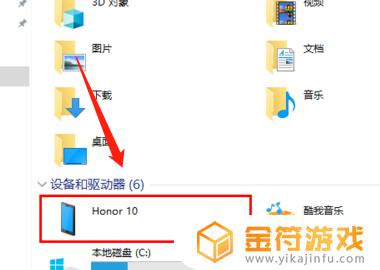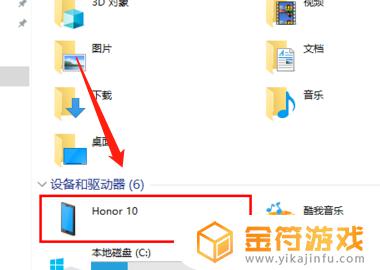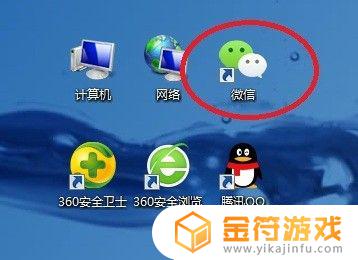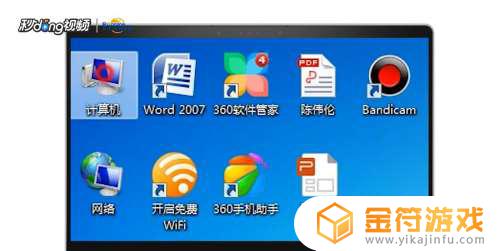电脑没网怎么传输图片 没有网络时电脑文件互传技巧
在网络时代,我们经常需要通过电脑传输图片或文件,但如果没有网络该怎么办呢?即使在电脑没有网络的情况下,仍然有一些技巧可以让我们实现文件互传的目的,通过一些传统的方式,比如使用USB数据线、蓝牙、局域网等,我们依然可以轻松地在电脑之间传输图片和文件。即使没有网络,也不用担心无法传输数据的问题,只要掌握了这些技巧,我们依然可以方便地进行文件互传。
没有网络时电脑文件互传技巧
具体方法:
1.将两台电脑的IP设置在同一个网段下(如:一台IP设置为192.168.1.120;另一台IP设置为192.168.1.121),如果两台电脑都安装了FeiQ软件,只需两台电脑登录FeiQ,用网线连接两台电脑。就可以通过FeiQ互传文件了。
2.往往我们的电脑都没有使用FeiQ软件,怎么办呢?这时候我们需要在其中一台电脑上,创建一个共享文件夹来实现互传文件的功能。首先我们依然需将两台电脑的IP设置在同一个网段下。
3.点击鼠标右键,新建文件夹(自己选择是否重命名。这里重命名为“共享”),选择文件夹,点击鼠标右键,选择“属性”,进入文件夹属性设置框。

4.接下来设置共享文件夹的属性,如图所示。
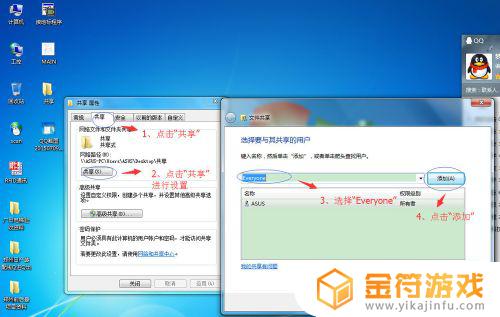
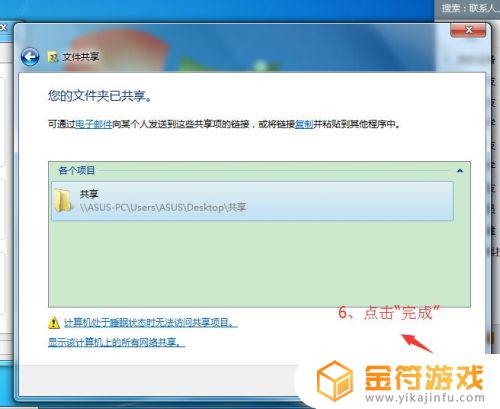
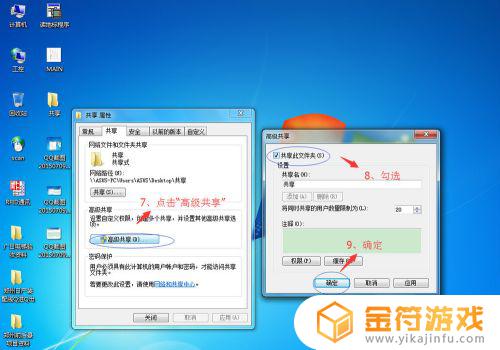

5.共享文件夹设置完成,现在需设置两台电脑的网络共享。进入控制面板,找到“网络与共享中心”。点击进入"网络与共享中心”,找到“更改高级共享设置”,进入后更改高级共享设置”后,有“家庭或共享”及“公用”配置选项,将两项中的“公用文件夹共享”选择“启用”及“密码保护的共享”选择“关闭”,设置好后,保存修改。
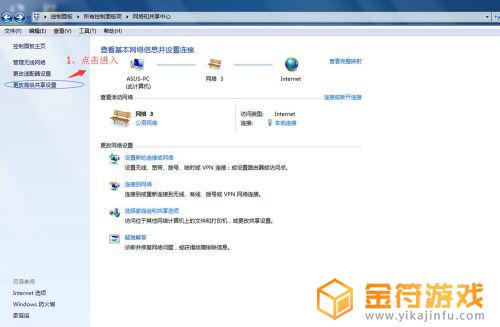
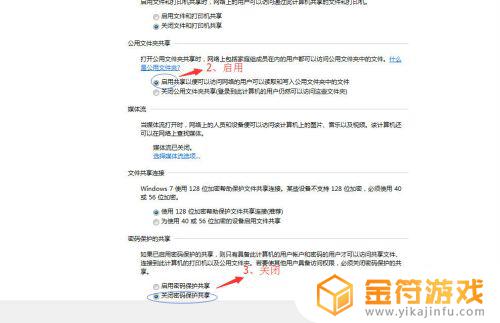
6.设置好两台电脑的网络共享,用网线连接两台电脑。用另一台未设置共享文件夹的电脑,点击计算机进入,左侧找到“网络”,进入“网络”,可以找到设置了共享文件夹的电脑。
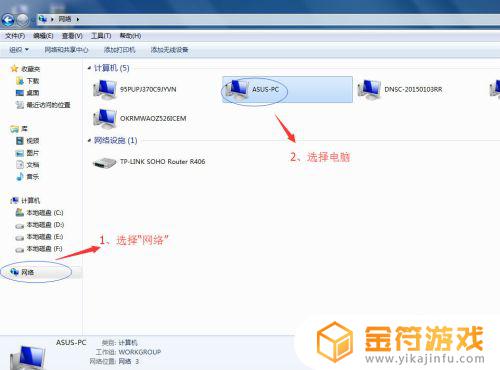
7.进入设置了共享文件夹的电脑,可以看到刚刚新建的共享文件夹了。这时候我们就可以相互往共享文件夹中存放需要互传的文件了,成而我们就实现在没有网络的情况下两台电脑互传文件了。
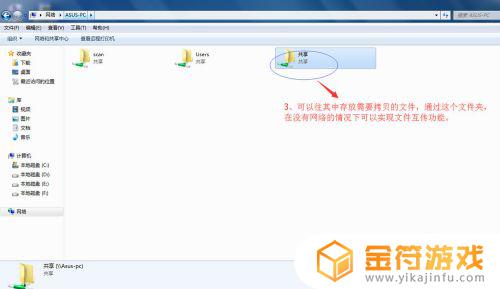
以上是电脑没有网络时如何传输图片的全部内容,如果您需要,可以按照这些步骤进行操作,希望对大家有所帮助。